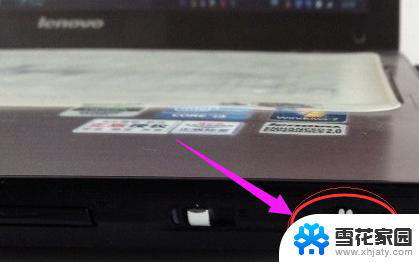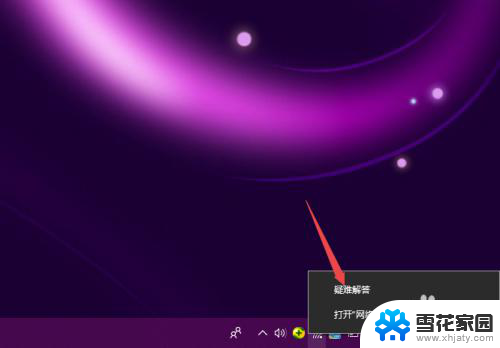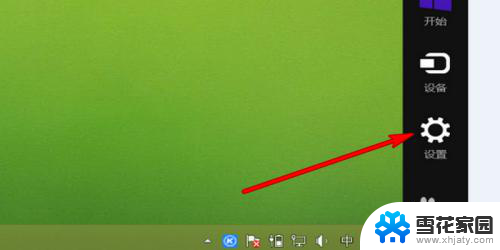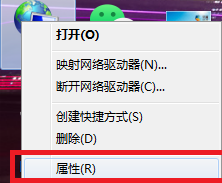笔记本电脑是怎么连接网络的 电脑连接网络的方法
随着科技的不断发展,笔记本电脑已经成为我们生活中必不可少的工具之一,而要让笔记本电脑实现更多功能,连接网络则是至关重要的一步。电脑连接网络的方法多种多样,包括有线连接、Wi-Fi连接、蓝牙连接等等。通过这些连接方式,我们可以轻松地访问互联网,获取各种信息,进行在线工作和娱乐。在日常生活中,选择合适的连接方式可以更好地发挥笔记本电脑的功能,提高工作效率和生活质量。
操作方法:
1.点击计算机【开始】按钮,然后点击【控制面板】按钮
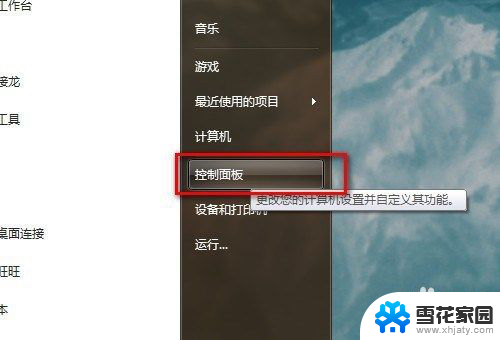
2.弹出【控制面板】窗口,单击【网络和共享中心】
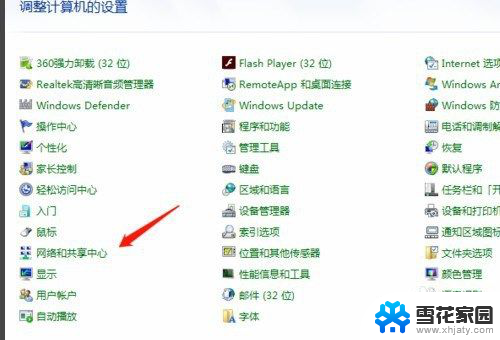
3.弹出【网络和共享中心】界面,点击右侧【设置新的连接或网络】,如下图所示
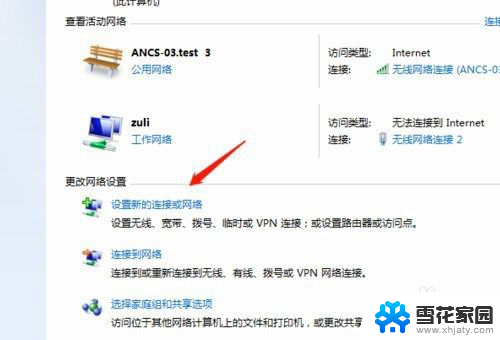
4.弹出【设置连接或网络】窗口,点击第一项【连接internet】
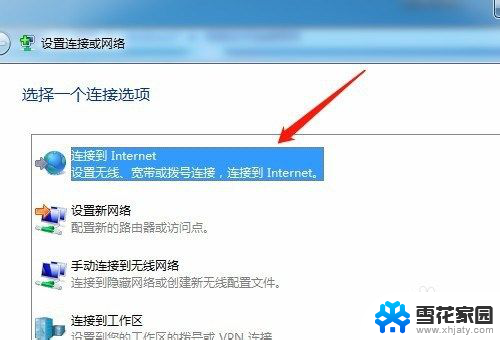
5.点击【下一步】,弹出【连接到internet】窗口。如果你已经连接一个网络,那么选择第二项【仍然设置新连接】按钮单击
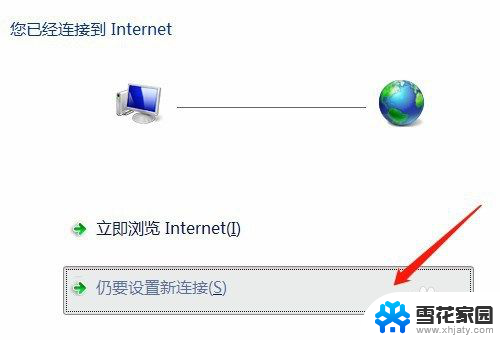
6.选择【宽带PPPoE】连接方式
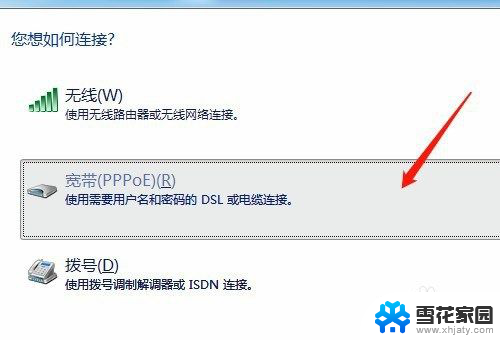
7.弹出设置宽带账户密码界面,填好宽带账户和密码之后就可以点击【连接】按钮。进行连接宽带了。
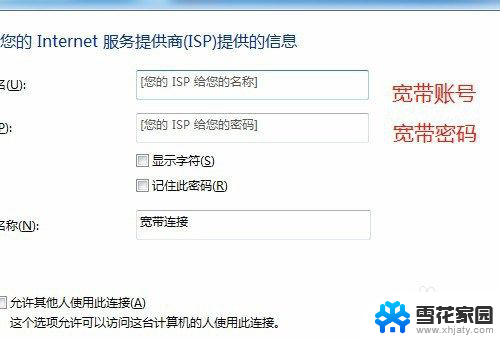
8.总结
1、点击计算机【开始】按钮,然后点击【控制面板】按钮
2、弹出【控制面板】窗口,单击【网络和共享中心】
3、弹出【网络和共享中心】界面,点击右侧【设置新的连接或网络】,如下图所示
4、弹出【设置连接或网络】窗口,点击第一项【连接internet】
5、点击【下一步】,弹出【连接到internet】窗口。如果你已经连接一个网络,那么选择第二项【仍然设置新连接】按钮单击
6、选择【宽带PPPoE】连接方式
7、弹出设置宽带账户密码界面,填好宽带账户和密码之后就可以点击【连接】按钮。进行连接宽带了。
以上是笔记本电脑连接网络的全部内容,需要的用户可以按照以上步骤进行操作,希望对大家有所帮助。